De nombreux utilisateurs sont passés par ce moment où nous rejoignons une page Web pour pouvoir l’utiliser en fournissant notre e-mail comme une exigence obligatoire, ce faisant, nous exposons notre boîte de réception pour recevoir parfois des messages ennuyeux d’offres, de produits ou de services que nous ne sont pas intéressés, mais comment pouvons-nous arrêter de recevoir ces publicités ? Comment bloquer un contact dans gmail ?
Gmail est un outil très puissant et indispensable dans le monde numérique, Avec lui, nous pouvons non seulement maintenir un contact direct et sécurisé avec d’autres utilisateurs, c’est un outil très populaire que nous associons à des comptes importants tels que les banques, les réseaux sociaux, les entreprises, entre autres et donc, recevoir des e-mails vraiment importants devient une priorité.
Heureusement, il existe un certain nombre de façons de se débarrasser de ces courriers indésirables et indésirables. En bloquant définitivement un contact, vous pouvez garder vos informations reçues toujours à portée de main et de manière ordonnée et cela peut être fait directement depuis la plateforme d’une manière extrêmement simple.
Dans cet article, nous allons vous montrer comment bloquer un contact dans gmail rapidement et facilement depuis votre ordinateur de bureau, dans les étapes à suivre, nous ferons une pause afin que vous puissiez ainsi nous suivre et le faire immédiatement, jetons un coup d’œil!
Comment bloquer un contact dans Gmail depuis votre ordinateur de bureau
Étape 1: La première chose que vous devez faire est d’ouvrir votre navigateur de préférence, Google Chrome, Firefox, Internet Explorer ou un autre navigateur disposant d’une connexion Internet stable, entrez Gmail et entrez vos données d’accès, votre nom d’utilisateur et votre mot de passe.
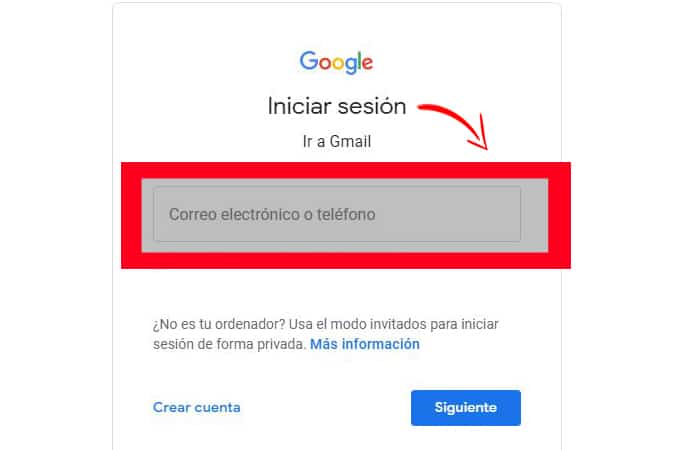
Étape 2: Dans votre compte gmail, vous allez en haut en vous localisant au champ de recherche, dans ce domaine vous entrez le nom ou l’email du contact que vous souhaitez bloquer et appuyez sur Entrer où vous verrez tous les spams de ce contact spécifique.
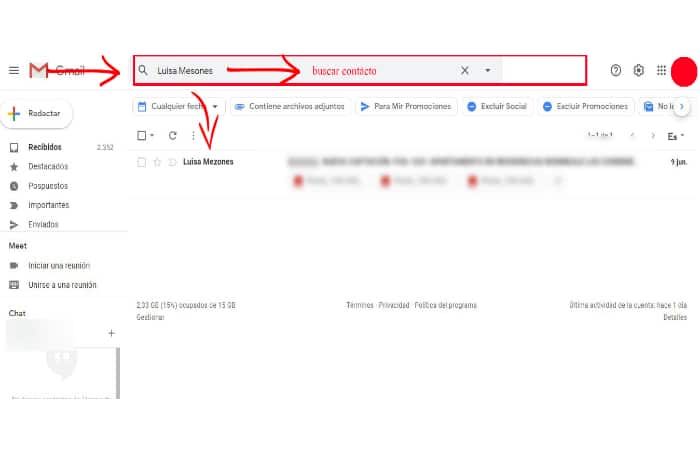
Étape 3: Sélectionnez le premier e-mail qui apparaît dans votre boîte de réception ou reçu et tu ouvres le message. Vous pouvez remarquer dans l’image suivante qu’ils apparaîtront 3 points à la verticale sur le côté droit du message, ces 3 points à la cliquez sur un menu d’options s’affichera.

Étape 4: Les options de ce menu vous montreront différentes actions que vous pouvez effectuer : répondre, transférer, marquer comme spam, supprimer, imprimer et parmi elles bloquer comme le montre l’image suivante.
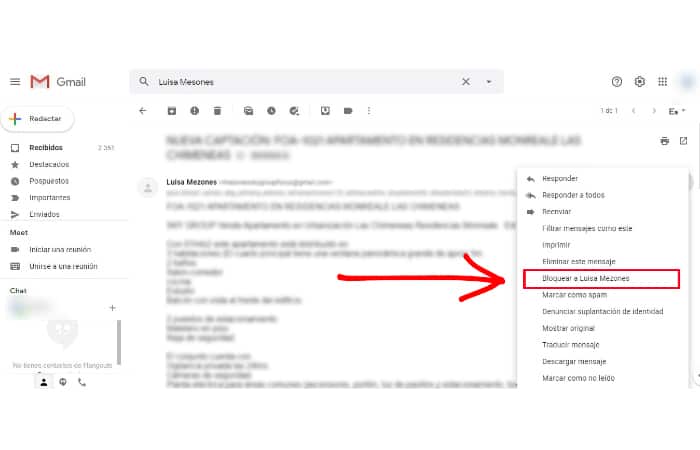
Étape n°5 : Lors de la sélection de cette action, le système vous demandera si voulez-vous vraiment bloquer ce contact affichant une fenêtre supplémentaire où vous devez confirmer ladite action.
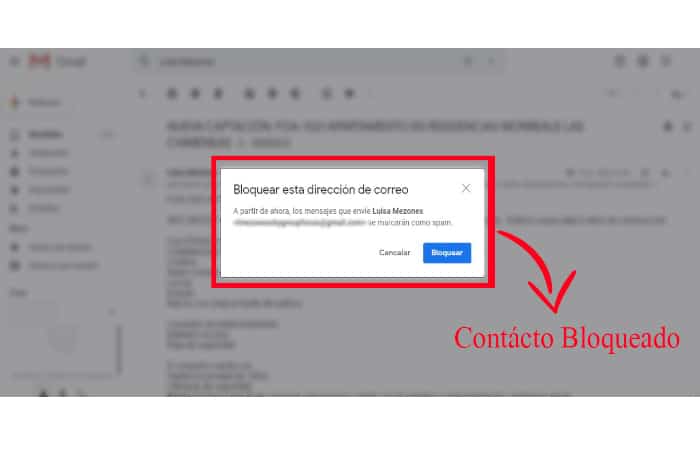
Étape n°6 : Confirmez en appuyant sur l’option bloquer. De cette façon, nous effectuons toutes les étapes requises et vous ne verrez plus ces e-mails de spam ennuyeux.
Cette action s’applique à tout contact que vous ne souhaitez pas, il peut s’agir d’un contact personnel, professionnel, publicitaire, d’offres, entre autres.
Cependant, en supposant qu’il s’agisse d’un contact dont vous pensez ne pas avoir besoin parce que vous avez cessé de travailler dans cette entreprise ou pour une autre raison, mais qu’il s’avère plus tard que vous devez à nouveau contacter cette personne, vous n’avez pas à vous inquiéter. Si vous l’avez bloqué via des filtres, vous pouvez à nouveau débloquer ce contact quand vous le souhaitez.
Créer un filtre pour détourner ou supprimer le spam
Un autre moyen moins connu des utilisateurs est utiliser un filtre pour détourner différents e-mails de spam, Gmail nous permet de rechercher un contact spécifique et d’appliquer cette action afin que vous ne receviez aucun message de cette personne dans votre boîte de réception. Bien que cette méthode soit peu connue, elle est extrêmement simple à mettre en œuvre. Ici, nous allons vous montrer étape par étape très simple.
Étape 1: Étant dans votre nom d’utilisateur, vous vous trouvez à nouveau en haut à droite dans l’icône des paramètres, différentes options seront affichées, y compris Paramètres avancés. Vous appuyez sur clic.
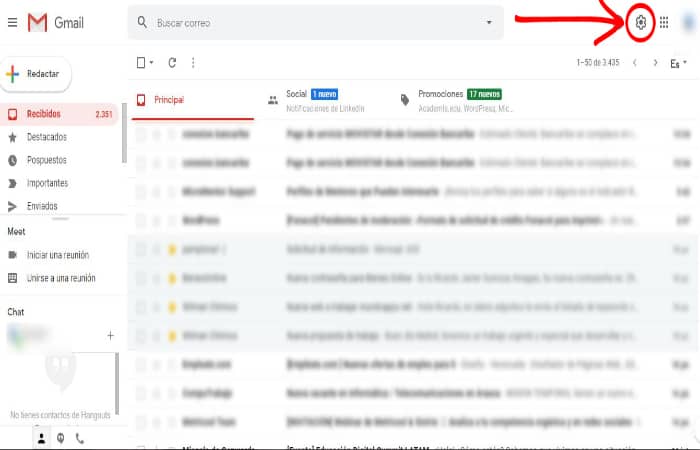
Étape 2: Cet écran suivant vous mènera à différentes options où vous pourrez effectuer diverses actions, quel que soit votre objectif filtrer et bloquer un contact spécifique, vous devez donc appuyer sur l’option Filtres et sens bloqués. De cette façon, l’option sera activée créer un filtre en bas de votre page.
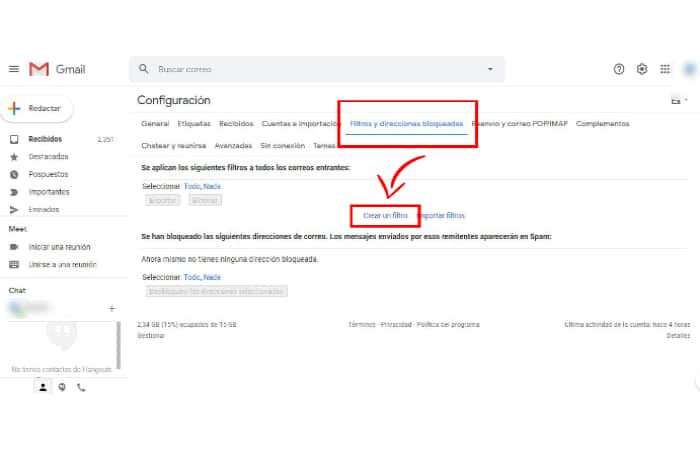
Étape 3: En poursuivant avec l’étape suivante, une petite fenêtre contextuelle s’affichera où vous devriez indiquez l’email ou le nom du contact que vous souhaitez filtrer comme le montre l’image suivante.
Vous ne devriez pas vous soucier des champs suivants, vous pouvez les laisser vides. La seule chose dont vous avez besoin pour cette étape est le nom ou l’email du contact et cliquez sur le bouton filtre.
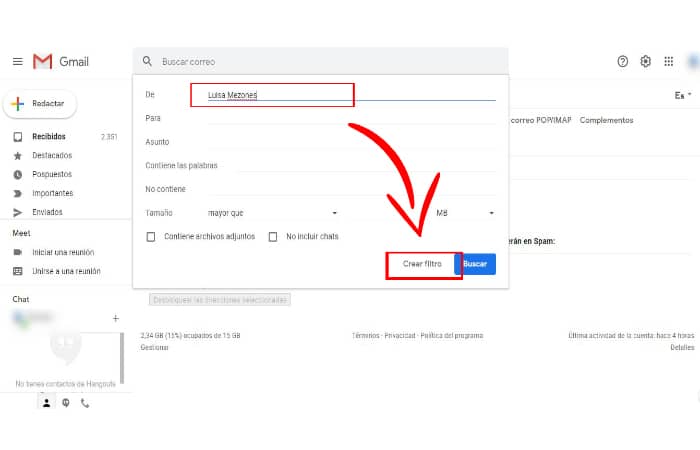
Étape 4: Pour compléter cette méthode, en complétant à nouveau l’étape précédente, une autre petite fenêtre pop-up s’affichera indiquant le nom de votre contact en haut, alors vous apprécierez les différentes options ou actions à choisir pour ce contact. Si votre objectif n’est de recevoir des messages de ce contact dans aucun bac, vous ne devez cliquez sur la case Supprimer.
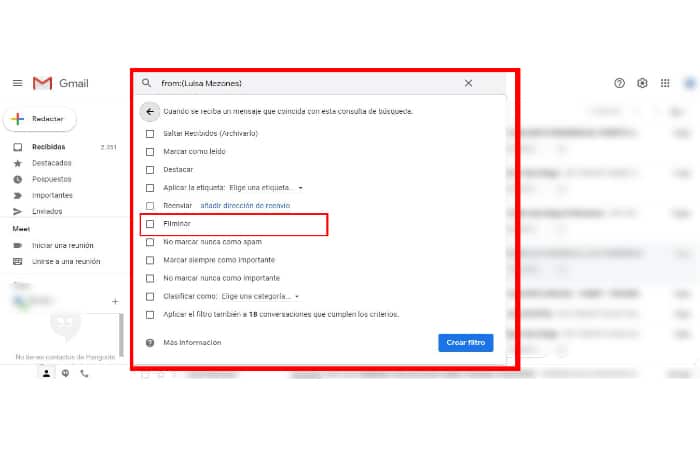
Avec cette option, chaque message reçu de cet expéditeur sera automatiquement supprimé. C’est un grand avantage que gmail vous permet au cas où vous ne voudriez pas supprimer ce contact ou ses e-mails.
Si vous ne voulez pas le voir dans votre boîte de réception, il vous suffit de choisir parmi les autres options disponibles.
Si tu veux Marquer comme spam Vous pouvez passer des jours à accumuler les e-mails de cette personne que vous venez de filtrer, puis revoir calmement chacun d’entre eux. La bonne chose est que votre boîte de réception principale où vous lui donnez plus de priorité le gardera à l’écart des messages indésirables.
Avec ces étapes simples que nous venons de vous montrer aujourd’hui, vous pouvez maîtriser cette fonction et d’autres fonctions gmail. d’une manière simple sans avoir à être un expert en technologie, suivez simplement notre guide et ainsi vous pourrez atteindre votre objectif souhaité.
Bloquer le contact dans Gmail à partir d’appareils mobiles
Parfois, nous n’avons pas le temps de nous asseoir devant un ordinateur et bloquer les contacts indésirables, le quotidien ne vous permet pas de faire de cette tâche simple une priorité et nous vivons stressés de recevoir ces e-mails ennuyeux sur le mobile qui peuvent même vider la batterie du téléphone portable.
Nous savons que la plupart des utilisateurs qui utilisent aujourd’hui un smartphone restent connectés quotidiennement à travers eux pour recevoir ou envoyer des e-mails à des clients et autres contacts pour effectuer certaines tâches pendant que vous êtes dans le métro, dans la voiture, même lorsque vous êtes à la maison. c’est beaucoup plus facile si par exemple vous avez le document sur votre mobile.
C’est également devenu une option cruciale lorsque l’on vous demande soudainement des informations immédiates que vous avez sous la main, les smartphones sont devenus une bouée de sauvetage dans de nombreux aspects de notre vie.
Mais, Que se passe-t-il lorsque cela est interrompu par ces spams ennuyeux ? Ils n’arrêtent pas d’arriver en permanence, ce qui peut même affecter votre mobile si vous ouvrez un e-mail contenant des malwares malveillants pour votre mobile.
La bonne nouvelle est que vous n’avez pas nécessairement besoin d’être devant un ordinateur de bureau pour résoudre ce problème. En plus de vous montrer quelques méthodes pour bloquer un contact depuis un PC de bureau, vous pouvez également le faire depuis votre mobile et également de manière très simple.
Sur Android
C’est l’un des systèmes les plus populaires actuellement utilisés par la plupart des téléphones mobiles où le processus pour bloquer quelqu’un de Gmail Android est le même que le blocage via un PC.
1.- Entre dans dans votre navigateur ou APP et connectez-vous à l’application Gmail en utilisant votre nom d’utilisateur et votre mot de passe.
2.- Lorsque vous entrez dans votre compte, vous devez maintenant chercher à la personne ou au contact que vous souhaitez bloquer et ouvrir l’un des e-mails que vous avez reçus dans votre boîte de réception de cette personne.
3.- Appuyez sur le bouton de menu de trois points dans le coin supérieur droit.
4.- Cliquez sur dans « bloc expéditeur » dans un le menu déroulant.
Vous serez averti à l’écran que l’expéditeur a été bloqué et tous les e-mails qu’il envoie se transforment en spam et plus ne vous dérangeront jamais les messages que vous recevez constamment.
Sur ios
Si vous utilisez Gmail sur votre appareil iOS, il n’y a aucun moyen de bloquer qui que ce soit dans Gmail, si vous utilisez un iPad ou un iPhone, nous vous recommandons ouvrez Gmail sur votre bureau Si vous vous sentez irrité par les e-mails envoyés par une personne inconnue et que vous souhaitez simplement bloquer les e-mails.
Conclusion.
En vérifiant nos e-mails importants, nous rencontrons toujours des messages inutiles qui non seulement nous irritent, mais occupent également un espace de stockage crucial dans notre compte Gmail. Les expéditeurs de ces spams sont généralement des spammeurs, des harceleurs ou une personne étrange qui refuse de partir.
Dans ce cas, la seule solution qui nous reste est de bloquer ces courriers indésirables, ce que vous pouvez facilement faire à l’aide des étapes de base mentionnées ci-dessus. Avec ce guide que nous avons présenté, vous pourrez résoudre tous vos problèmes en quelques étapes simples mais efficaces qui vous aideront avec ce dont vous avez vraiment besoin.







